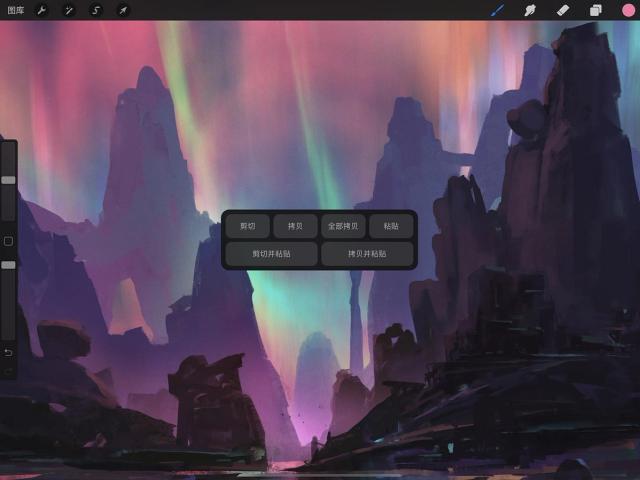Procreate 使用手册
抱歉,在复制到你的剪贴板时遇到问题。
试试直接复制下方链接。
拷贝与粘贴菜单
用一个简单手势呼唤实用的"拷贝与粘贴"菜单。
拷贝与粘贴菜单选项
一个实用快捷带给你六个必备选项。
透过用三指在画布上轻轻向下拖动,即可找到"拷贝与粘贴"的所有操作。
剪切一个图层或选区。
此经典剪贴板功能会移除你文件上的选区并将它存储于 iOS 的剪贴板中,你即能在画布中、或 Procreate 内不同的画布中、甚至其他应用中任意处粘贴该选取物件。
拷贝一个图层或选区。
拷贝与剪切使用方式相同,但不会将该选区从原文件上移除。
拷贝你的整个画布。
拷贝与剪切只会反映在一个图层上,而"拷贝画布"则会将所有你画布里的可见图层拷贝为合并平面图像。
将你剪切或拷贝的图像丢放至另一个文件或应用中。
一旦你于图像数据上使用"剪切"或"拷贝",你就能在当前画布、其他画布、电邮或通讯应用及其他相容应用上粘贴。
一个简单快捷操作剪切并粘贴。
这将把图层上或当前选区的内容剪切下来,从原图层上移除该内容并在新图层上粘贴。
将图层上或当前选区的内容复制至新图层上。
这将复制图层上或当前选区的内容,该内容依然会保留在原图层中并在新图层上粘贴。
抱歉,在复制到你的剪贴板时遇到问题。
试试直接复制下方链接。